在Cisco Business 220系列交换机上配置VLAN
目标
本文解释如何在Cisco Business 220系列交换机上配置虚拟局域网(VLAN)。
简介
在流量划分和安全性优先的情况下,可以创建VLAN,通过流量分离增强网络的安全性。只有属于VLAN的用户才能访问和控制VLAN中的数据流量。当多个子网需要通过设备的上行链路时,也需要这样做。
适用设备 | 软件版本
- CBS220系列(产品手册) |2.0.0.17
默认VLAN设置
使用出厂默认设置时,交换机自动创建VLAN 1作为默认VLAN。要更改默认VLAN,请完成以下步骤:
第 1 步
登录到交换机的Web用户界面(UI)。
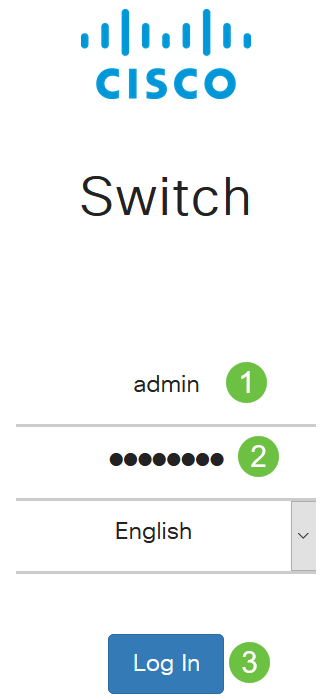
第 2 步
选择VLAN Management > Default VLAN Settings。
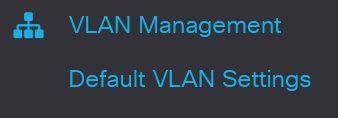
第 3 步
在默认VLAN ID字段中,输入新的VLAN ID以替换默认VLAN ID。

第 4 步
单击 Apply。

VLAN 设置
要创建VLAN,请执行以下步骤:
第 1 步
登录到Web UI并选择VLAN Management > VLAN Settings。
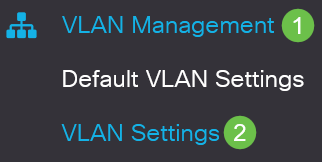
第 2 步
要添加VLAN,请点击加号图标。出现Add VLAN窗口。
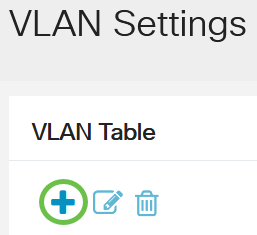
第 3 步
要创建单个VLAN,请选择VLAN单选按钮,输入VLAN ID,或者 VLAN 名称.
第 4 步
要创建VLAN范围,请单击Range单选按钮,然后在VLAN range字段中输入VLAN Range(范围2 - 4094)。
步骤 5
单击确定保存所进行的配置。
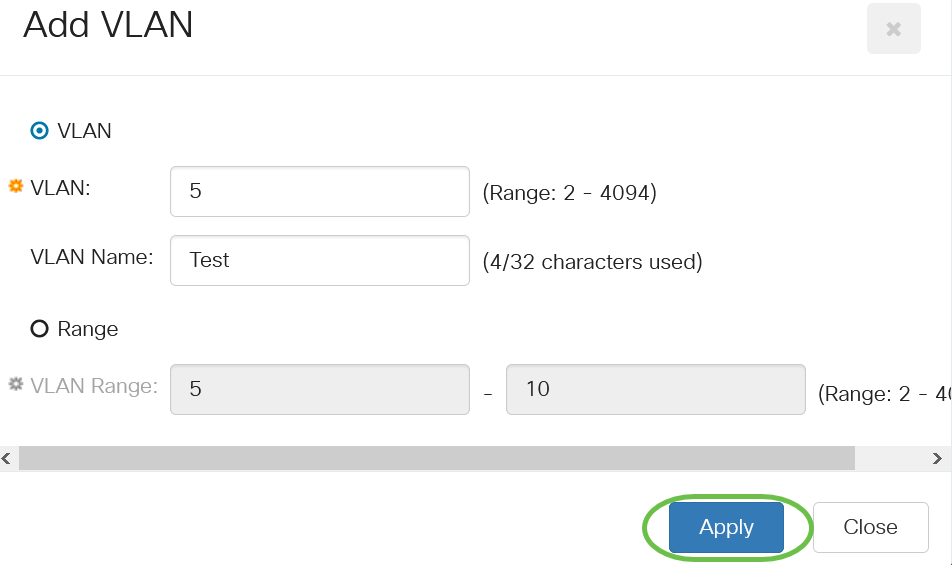
配置端口到VLAN
创建VLAN后,您需要将所需的端口分配到相应的VLAN。接下来的步骤将介绍如何为VLAN分配端口。
第 1 步
登录到交换机的Web UI并选择VLAN Management > Port to VLAN。
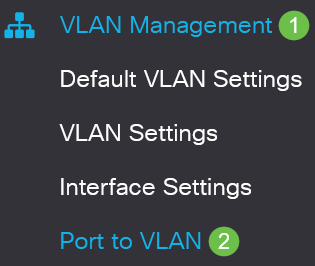
第 2 步
在Filter字段中,从VLAN ID equals to下拉列表中,选择适当的VLAN。
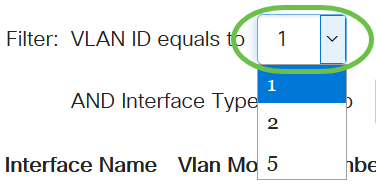
第 3 步
在Filter字段中,从Interface Type equals to下拉列表中,选择要添加到VLAN的接口类型。可用的选项包括端口或LAG(链路汇聚组)。
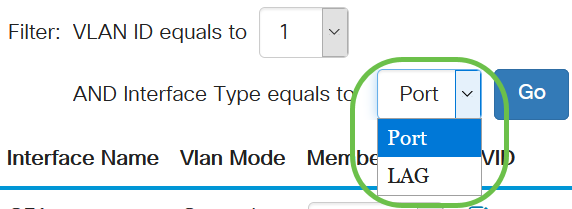
第 4 步
单击 GO。
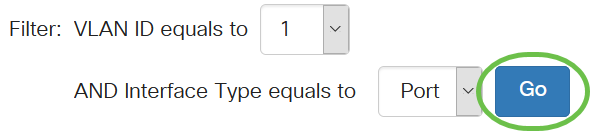
步骤 5
从下拉菜单中选择每个接口的成员类型。可用选项包括:
- 禁止 — 即使从GVRP注册,接口也不允许加入VLAN。当端口不是任何其他VLAN的成员时,在端口上启用此选项会使端口成为内部VLAN 4095(保留的VID)的一部分。
- 已排除 — 接口当前不是VLAN的成员。这是新创建VLAN时所有端口和LAG的默认设置。
- 已标记 — 接口是VLAN的已标记成员。
- 未标记 — 接口是VLAN的无标记成员。VLAN的帧以无标记的方式发送到接口VLAN。
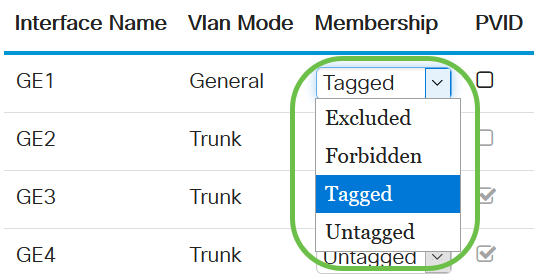
下拉菜单中的选项因端口角色而异。
第 6 步
(可选)端口VLAN标识符(PVID)标识接口的默认VLAN。选中此复选框可将接口的PVID设置为VLAN的VID。PVID是每端口设置。
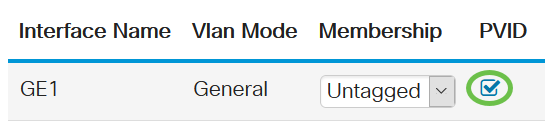
第 7 步
单击Apply保存所选VLAN和接口类型的设置。

结论
干得好!现在,您已学习在Cisco Business 220系列交换机上将VLAN和端口配置为VLAN的步骤。
有关更多配置,请参阅Cisco Business 220系列交换机管理指南。
修订历史记录
| 版本 | 发布日期 | 备注 |
|---|---|---|
1.0 |
02-Jun-2021
|
初始版本 |
 反馈
反馈